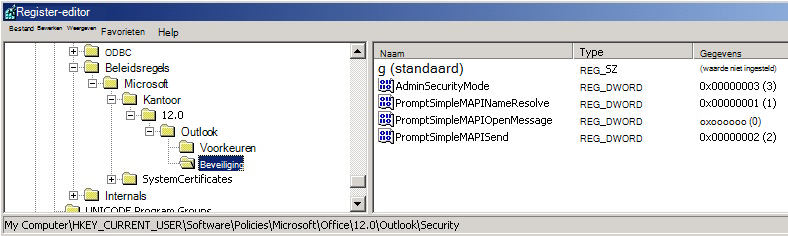Symptomen
U kunt de Simple MAPI-instellingen configureren in Microsoft Office Outlook 2007 met behulp van het groepsbeleidsobject. Wanneer u dit doet, kunnen niet met succes de programmatische beveiligingsinstellingen geconfigureerd.
Oplossing
Dit probleem oplossen door hotfix 953925 installeert en vervolgens de hotfix te activeren door de bijbehorende registervermeldingen configureren. Ga hiervoor als volgt te werk.Belangrijk Deze sectie, methode of taak bevat stappen voor het wijzigen van het register. Echter, er kunnen ernstige problemen optreden als u het register onjuist bewerkt. Daarom is het belangrijk de volgende stappen zorgvuldig te volgen. Als extra beveiliging maakt u een back-up van het register voordat u wijzigingen aanbrengt. Vervolgens kunt u het register herstellen als er een probleem optreedt. Voor meer informatie over hoe u een back-up van het register kunt maken en terugzetten, klikt u op het volgende artikel in de Microsoft Knowledge Base:
322756 het back-up maken en het register terugzetten in Windows
-
Installeer hotfix 953925.Voor meer informatie over hoe u dit doet, klikt u op het volgende artikel in de Microsoft Knowledge Base:
953925 beschrijving van het hotfix-pakket voor Outlook 2007: 11 juni 2008
-
De gegevens van een of meer van de volgende registervermeldingen ingesteld op 1 (standaard, PromptUser), 2 (AutoApprove) of 0 (AutoDeny):
-
PromptSimpleMAPISend
-
PromptSimpleMAPINameResolve
-
PromptSimpleMAPIOpenMessage
U stelt de waarde van de registervermelding PromptSimpleMAPISend op 1, als volgt te werk:
-
Klik op Start, klik op Uitvoeren, typ regedit en klik vervolgens op OK.
-
Zoek en klik op de volgende registersubsleutel:
HKEY_CURRENT_USER\Software\Policies\Microsoft\Office\12.0\Outlook\Securi tyOpmerking: als dit registerpad niet bestaat, moet deze handmatig maken.
-
Wijs Nieuw aan in het menu Bewerken en klik vervolgens op DWORD-waarde.
-
Typ PromptSimpleMAPISenden druk op ENTER.
-
Klik met de rechtermuisknop op PromptSimpleMAPISenden klik vervolgens op wijzigen.
-
Typ 1 in het vak Waardegegevens en klik op OK.
-
Sluit Register-editor.
-
U kunt deze registergegevens implementeren met behulp van een van de volgende methoden:
-
Groepsbeleid
-
Een aanmeldingsscript
-
Een updatebestand (.msp) die wordt gemaakt met de Office Customization Tool (Outlook 2007)
Zie de sectie 'Meer informatie' voor meer informatie over het implementeren van deze Simple MAPI-instellingen met behulp van een aangepaste beheersjabloon voor Groepsbeleid.
Volg deze stappen voor de implementatie van de Simple MAPI-instellingen met een aangepaste beheersjabloon voor Groepsbeleid:
-
Downloaden en uitpakken van de volgende aangepaste beheersjabloon voor Groepsbeleid van het Microsoft Download Center:http://download.microsoft.com/download/F/C/2/FC287493-FEE3-4E1B-8100-924E851744BE/Outlk12-simplemapi.adm
-
Als u niet de belangrijkste groepsbeleidsjabloon voor Outlook 2007 hebt nog, downloaden en uitpakken van de meest recente sjabloon vanaf het Microsoft Download Center:http://www.microsoft.com/downloads/details.aspx?displaylang=en&FamilyID=73d955c0-da87-4bc2-bbf6-260e700519a8
-
Voeg het Outlk12.adm -bestand dat u hebt gedownload in stap 2 voor uw domeincontroller.Opmerking De stappen voor het toevoegen van het adm-bestand naar een domeincontroller, zijn afhankelijk van de versie van Windows die u gebruikt. Omdat u kan worden toegepast het beleid voor een organisatie-eenheid (OU) en niet voor het hele domein, kunnen ook de stappen in dit aspect van de toepassing van een beleid verschillen. Controleer daarom de documentatie bij Windows voor meer informatie.
-
De aangepaste Outlk12-simplemapi.adm -bestand dat u hebt gedownload in stap 1 toevoegen aan uw domeincontroller.
-
Vouw onder Gebruikersconfiguratie, Klassieke administratieve (Templates, ADM) om te zoeken naar het beleidsknooppunt voor de sjabloon.Opmerking Vouw Beheersjablonenin Windows XP en Windows Server 2003.De volgende schermafbeelding ziet u de Simple MAPI-instellingen voor Outlook 2007 in de Group Policy Management Console wanneer beide adm-bestanden waarnaar wordt verwezen in de vorige stappen zijn geïnstalleerd.
-
Om Exchange-beveiligingsformulier instellingen worden ingesteld met behulp van Groepsbeleid, moet u de instelling 'Gebruik Outlook Security Group Policy' Modus voor beveiliging van Outlook instellen. Vinden dat beleid instelling Vouw Classic Administrative Templates (ADM), Microsoft Office Outlook 2007, beveiliging, klik vervolgens op in de Beveiligingsinstellingen van het formulier. Dubbelklik in het detailvenster op Outlook beveiligingsmodus. Het beleid inschakelen en instellen van Groepsbeleid in Outlook beveiliging gebruiken, zoals in de volgende schermafdruk.
-
De Simple MAPI-opties bevinden zich in het linkerdeelvenster onder Beveiligingsinstellingen formulierenin het knooppunt Beveiliging op programmeerniveau (Zie het screenshot in stap 5 hierboven). De Simple MAPI -opties configureren, dubbelklikt u op een instelling in het detailvenster. Dubbelklik bijvoorbeeld op verzenden van Simple MAPI geconfigureerd vragen wat er gebeurt wanneer een programma probeert te verzenden via een programma met SimpleMAPI configureren.
-
Klik op ingeschakeld om het beleid inschakelen en het gewenste gedrag in de vervolgkeuzelijst Op dezelfde manier instellen in het dialoogvenster voor de beleidsinstelling.De volgende schermafbeelding ziet u bijvoorbeeld de Beveiligingsmethodiek opties voor het configureren van Simple MAPI vragen verzenden .
-
Nadat u klaar bent met het configureren van uw beleid voor Simple MAPI en zijn doorgegeven aan uw Outlook-clients, kunt u controleren dat het beleid beschikbaar voor Outlook zijn door het onderzoeken van de volgende subsleutel in het register:HKEY_CURRENT_USER\Software\Policies\Microsoft\Office\12.0\Outlook\SecurityDe volgende schermafbeelding ziet u het register van een Outlook-client waarop alle drie Simple MAPI-beleidsregels zijn geconfigureerd.